
|
Читайте также: |
После нажатия в окне Администратор кнопки Журнал событий откроется окно Журнал событий (Рисунок 54):
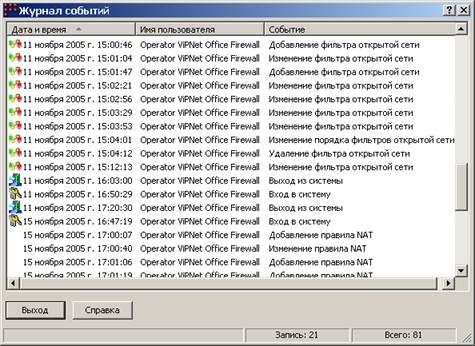
Рисунок 54
В этом окне производится регистрация событий по изменению пользователем и администратором настроек безопасности в программе ViPNet Office Firewall, и выводится информация о каждом действии. Каждая строка журнала содержит следующие данные:
| Название колонки | Описание |
| Дата и время | Дата и время, когда произошло данное действие |
| Имя пользователя | Имя пользователя, производившего действие |
| Событие | Список событий, регистрируемый программой:
·  Вход в систему – появляется каждый раз при входе в программу.
· Вход в систему – появляется каждый раз при входе в программу.
·  Выход из системы – появляется каждый раз при выходе из программы.
· Выход из системы – появляется каждый раз при выходе из программы.
·  Режим администрирования – появляется при входе в программу с паролем администратора (п. 14.1, стр. 79).
· Режим администрирования – появляется при входе в программу с паролем администратора (п. 14.1, стр. 79).
·  Попытка входа в систему отвергнута (имя пользователя не установлено) – появляется в случае трехкратного неверного ввода пароля пользователя.
· Попытка входа в систему отвергнута (имя пользователя не установлено) – появляется в случае трехкратного неверного ввода пароля пользователя.
·  Попытка входа Администратора в систему отвергнута (имя пользователя не установлено) – появляется в случае трехкратного неверного ввода пароля Администратора.
· Попытка входа Администратора в систему отвергнута (имя пользователя не установлено) – появляется в случае трехкратного неверного ввода пароля Администратора.
·  Технологический перезапуск – появляется в случае перезагрузки программы после нажатия на кнопку Блокировки (при использовании кнопки в режиме блокировки Блокировать IP-трафик или Блокировать компьютер и IP-трафик) на нижней панели основного окна программы (п. 13.2, стр.78).
· Технологический перезапуск – появляется в случае перезагрузки программы после нажатия на кнопку Блокировки (при использовании кнопки в режиме блокировки Блокировать IP-трафик или Блокировать компьютер и IP-трафик) на нижней панели основного окна программы (п. 13.2, стр.78).
·  Технологический перезапуск – появляется в случае перезагрузки программы после аварийного завершения.
· Технологический перезапуск – появляется в случае перезагрузки программы после аварийного завершения.
·  Смена пользователя – появляется при использовании пункта главного меню Сервис -> Смена пользователя).
· Смена пользователя – появляется при использовании пункта главного меню Сервис -> Смена пользователя).
·  Смена конфигурации – появляется при смене конфигурации программы из окна Конфигурации (п. 13.1, стр. 77).
· Смена конфигурации – появляется при смене конфигурации программы из окна Конфигурации (п. 13.1, стр. 77).
·  Изменение фильтра объекта открытой сети – появляется при любом изменении какого-либо фильтра в окне Сетевые фильтры (п.8.5.1, стр.26).
· Изменение фильтра объекта открытой сети – появляется при любом изменении какого-либо фильтра в окне Сетевые фильтры (п.8.5.1, стр.26).
·  Добавление фильтра объекта открытой сети – появляется при добавлении какого-либо фильтра в окне Сетевые фильтры.
· Добавление фильтра объекта открытой сети – появляется при добавлении какого-либо фильтра в окне Сетевые фильтры.
·  Удаление фильтра объекта открытой сети – появляется при удалении ранее добавленного фильтра в окне Сетевые фильтры.
· Удаление фильтра объекта открытой сети – появляется при удалении ранее добавленного фильтра в окне Сетевые фильтры.
·  Изменение режима безопасности – появляется в случае изменения режима безопасности на сетевом интерфейсе.
· Изменение порядка фильтров открытой сети – появляется после изменения порядка сетевых фильтров в окне Сетевые фильтры.
· Добавление правила NAT – появляется при добавлении какого-либо правила трансляции в окно Трансляция адресов.
· Изменение правила NAT – появляется при любом изменении какого-либо правила трансляции в окне Трансляция адресов.
· Удаление правила NAT – появляется при удалении какого-либо правила трансляции в окне Трансляция адресов.
· Включение антиспуфинга – появляется при включении антиспуфинга.
· Выключение антиспуфинга – появляется при выключении антиспуфинга. Изменение режима безопасности – появляется в случае изменения режима безопасности на сетевом интерфейсе.
· Изменение порядка фильтров открытой сети – появляется после изменения порядка сетевых фильтров в окне Сетевые фильтры.
· Добавление правила NAT – появляется при добавлении какого-либо правила трансляции в окно Трансляция адресов.
· Изменение правила NAT – появляется при любом изменении какого-либо правила трансляции в окне Трансляция адресов.
· Удаление правила NAT – появляется при удалении какого-либо правила трансляции в окне Трансляция адресов.
· Включение антиспуфинга – появляется при включении антиспуфинга.
· Выключение антиспуфинга – появляется при выключении антиспуфинга.
|
Журнал событий можно открыть и сохранить в формате HTML и XLS, используя контекстное меню, открывающееся щелчком правой кнопки мыши (Рисунок 54):
Дата добавления: 2015-10-28; просмотров: 91 | Нарушение авторских прав
| <== предыдущая страница | | | следующая страница ==> |
| Настройки в окне Администратор | | | Случайный цифровой пароль |